Hirdetés
 A vágólap Windows kiszolgálására sokféle módon van lehetőség. A leggyakoribbak közül néhány a vágólap kiterjesztésének gondolata körül fordul, hogy számos különféle dolgot tárolhasson az Ön számára. Korábban már készítettünk egy cikket a néhányról legjobb vágólapkezelők A Windows 3 legjobb vágólap-kezelőjeA Windows vágólap csak egyetlen elemet képes tárolni, tehát valami másolásakor az előző elem el lesz dobva. Ha nem akarta elveszíteni azt, amit korábban másolt, az lehet ... Olvass tovább , tehát ha érdekel, akkor nézd meg ezeket.
A vágólap Windows kiszolgálására sokféle módon van lehetőség. A leggyakoribbak közül néhány a vágólap kiterjesztésének gondolata körül fordul, hogy számos különféle dolgot tárolhasson az Ön számára. Korábban már készítettünk egy cikket a néhányról legjobb vágólapkezelők A Windows 3 legjobb vágólap-kezelőjeA Windows vágólap csak egyetlen elemet képes tárolni, tehát valami másolásakor az előző elem el lesz dobva. Ha nem akarta elveszíteni azt, amit korábban másolt, az lehet ... Olvass tovább , tehát ha érdekel, akkor nézd meg ezeket.
Mivel a vágólap kibővítése a legtöbb másolási és beillesztési szoftver középpontjában áll, rengeteg hely marad a kreativitás számára. Szerencsére neked és én, a független fejlesztők minden nap egyedi ötleteket állítanak elő, sok szoftverük ingyen.
Ebben a bejegyzésben vizsgáljuk meg az Starpunch két különféle, ingyenes és könnyen használható vágólapkezelőjét, amelyek eltűnnek a normától.
A PasteAsFile egy ügyes kis eszköz, amely lehetővé teszi azonnali vágólap fájlok létrehozását a Windows Intéző használatával.
A Windows 7 használatával egyszerűen jobb egérgombbal kattinthat az asztalon található területre vagy egy mappára a Windows Intéző ablakban. Látnia kell a PasteAsFile beállítást a helyi menüben.
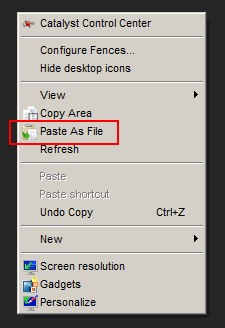
Ha erre az opcióra kattint, beillesztheti a vágólap tartalmát, legyen az szöveg vagy kép, fájlként a jelenlegi mappába (vagy bármely más helyre). Ez egy igazán nagyszerű módja annak, hogy apró emlékeztetőket készítsen magának, többek között.
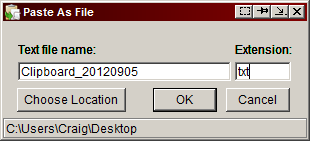
A PasteAsFile támogatja a JPG, PCX, PNG, BMP, TGA, GIF és TIF fájlokat. A szöveg beillesztésre kerül TXT fájlként. Kombinálja a PasteAsFile fájlt okos használatával, és rengetegféle módon lehet hatékonyan használni a funkciót. Nagyon jól működik egy Dropbox mappában, és egy olyan szoftverrel együtt, amely lehetővé teszi a TXT fájlok kötegelt megtekintését, kiváló forrás lehet a jegyzetek és a maradékanyagok összegyűjtéséhez.
Az RTF támogatást a jövőbeni verziókban tervezik, és már egyszer kiadták, és egyszer már igénybe vették a fejlesztésekhez. Keresse ezt a jövőben.
CopyArea
A CopyArea egy önálló eszköz, amely éppen így működik nagyszerűen a PasteAsFile mellett. Ha valaha is használta a Gyazo-t, akkor a CopyArea használatával nagyon hasonlónak kell lennie. A CopyArea alapvetően lehetővé teszi az asztal egy területének kiválasztását a kurzor meghúzásával, és ezt a kiválasztott területet azonnal hozzáadhatja a vágólapra.
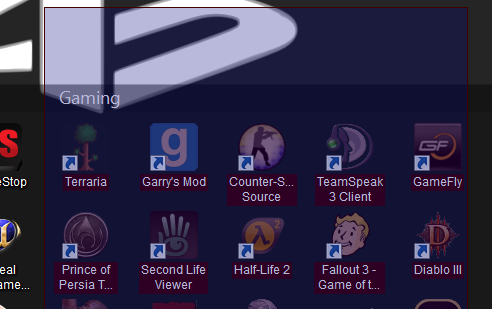
A CopyArea egy olyan módszer, amellyel képernyőképeket készíthet helyi szinten, és azokat automatikusan tárolhatja, hogy beilleszthessék, ahogy szeretné. Tegye ezt a fent említett PasteAsFile fájlba, és azonnal elkészíthet egy képernyőképet, mentheti a vágólapra, és beillesztheti egy fájlba. Ez a két eszköz valóban jól működik együtt.
A PasteAsFile nélkül ugyanolyan könnyen használhatja a CopyArea szoftvert képernyőképeinek létrehozására, majd manuális feltöltésére. Noha vannak jobb alternatívák a képernyőképek valóban készítéséhez és azonnali felállításához és megosztásához, a CopyArea egy fülke, amely többnyire száraz, és nagyszerű látni, hogy valaki egyedülálló módon alkalmazza a képet a vágólapra, és nem a felhő.
A két eszköz közül melyikkel a kedvenced a játékod? Milyen okos módszereket használ fel mindegyikükhöz? Tudassa velünk a megjegyzések részben!
Craig webes vállalkozó, társult marketing szakember és blogger Floridaból. További érdekes dolgokat találhat, és vele tarthatja a kapcsolatot a Facebookon.